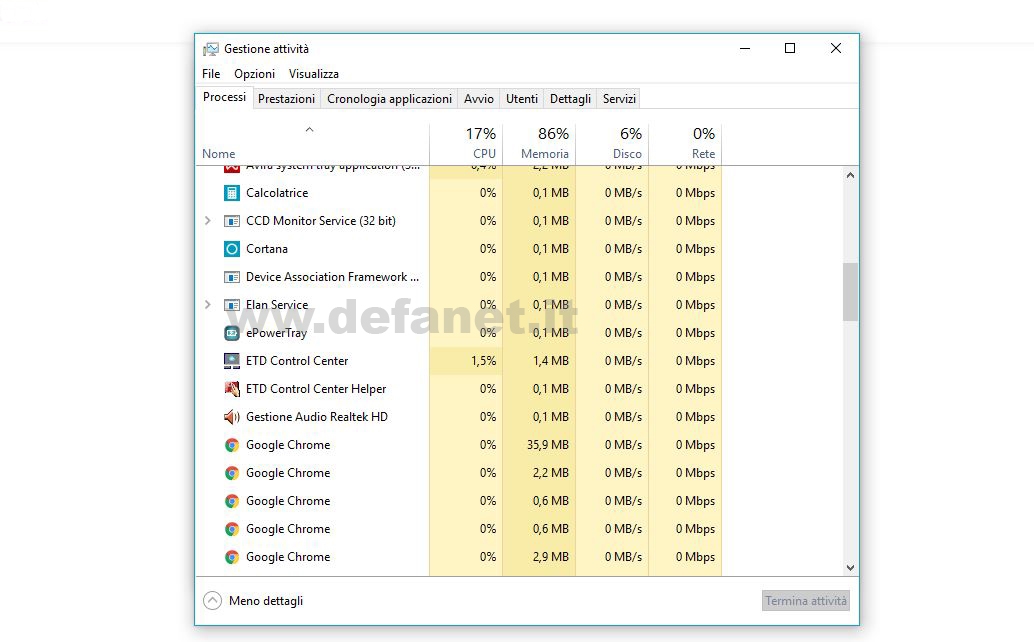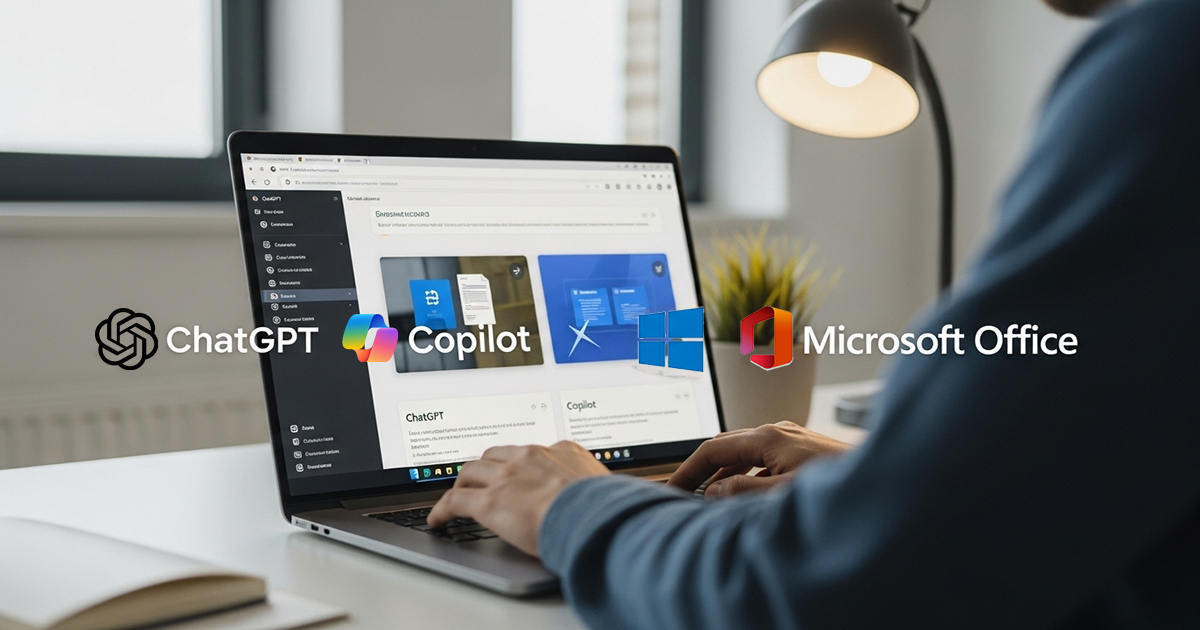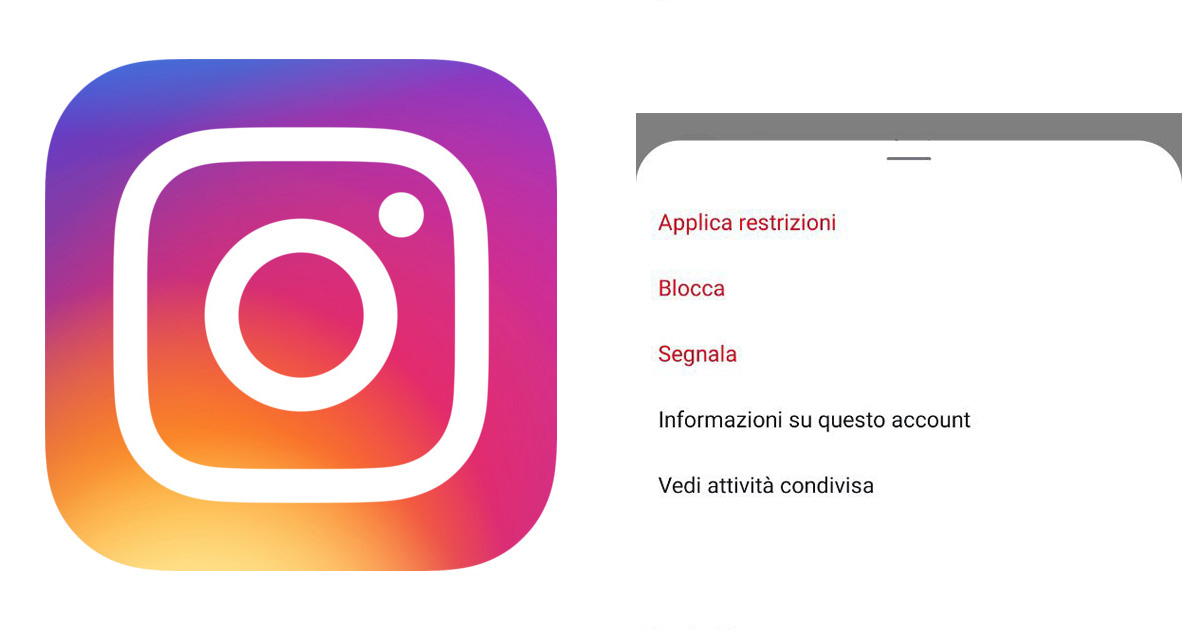Come disattivare i programmi all’avvio di Windows in modo d' accelerare l' avvio del sistema operativo. Quando accendiamo il PC e inizia a caricarsi Windows, la prima cosa che viene fatto è i programmi che hanno l' opzione di avvio automatico. Disattivarne qualcuno potrebbe essere di aiuto a risolvere problemi di rallentamento all' avvio.
Quando abbiamo un PC Con sistema operativo Windows , può capitare che dopo un po' di tempo iniziamo a notare un progressivo rallentamento del sistema, causato da diverse cause.
Una delle cause, che può determinare un rallentamento del sistema, sono i programmi caricati dall' avvio automatico, il che intacca non soltanto sui tempi di avvio del sistema ma anche sulla reattività futura. Windows offre tuttavia un valido strumento per disattivare i programmi all’avvio.
Come disattivare i programmi all’avvio Windows 10 e Windows 8.1
Questi due sistemi operativi prevedono una procedura molto più semplice per disattivare i programmi all’avvio rispetto alle precedenti versioni di Windows. Bisognerà aprire Gestione Attività tramite la combinazione di tasti CTRL+ALT+CANC e poi cliccare su “Avvio“. Comparirà la lista completa dei programmi d’avvio di Windows 8.1 e 10: ciò che dovrete fare sarà cliccare destro sul programma (o sui programmi) che intendete disabilitare e selezionare “Disabilita“, dopodiché riavviare il computer per rendere effettive le modifiche.
Come disattivare i programmi all’avvio Windows 7 e Windows Vista
La prima cosa da fare è avviare lo strumento di sistema che permetterà di disattivare i programmi eseguiti automaticamente all’avvio: per farlo, premete da tastiera la combinazione di tasti WIN+R e digitate nella finestra che compare il comando msconfig.exe e premere invio. Cliccate sulla scheda Avvio e vi comparirà l’intera lista dei programmi che vengono avviati insieme al sistema operativo. Per disattivarli non dovrete far altro che eliminare il segno di spunta in corrispondenza di ciascuno di essi, facendo bene attenzione a non disattivare servizi critici. A questo punto dovrete riavviare per rendere effettive le modifiche.
Prima di disattivare qualsiasi programma è bene conoscere esattamente il compito di esso nella macchina in uso; disattivare determinati programmi, infatti, potrebbe rendere inutilizzabile una o più funzionalità fondamentali del sistema operativo o rendere indisponibile determinati servizi o periferiche. Ne il sito ne l' autore sono responsabili per eventuali danni riportati per un errata esecuzione delle seguenti guide.